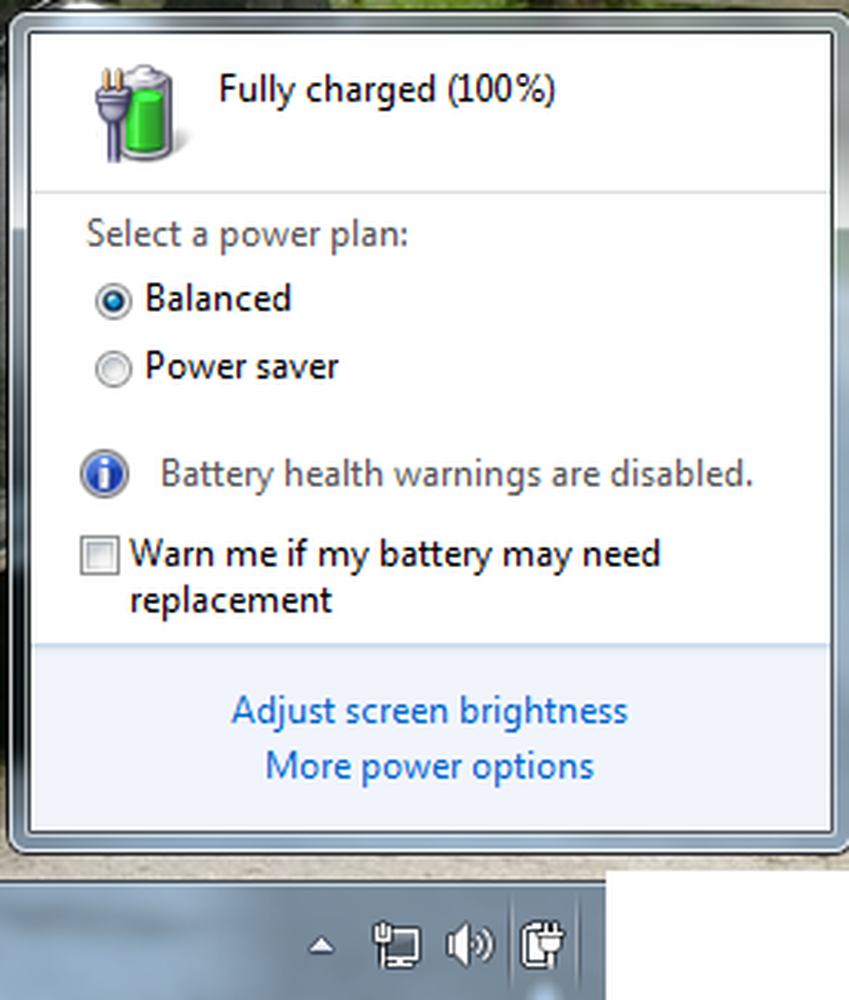Conseils pour économiser la batterie et prolonger ou prolonger la durée de vie de la batterie dans Windows 10/8/7
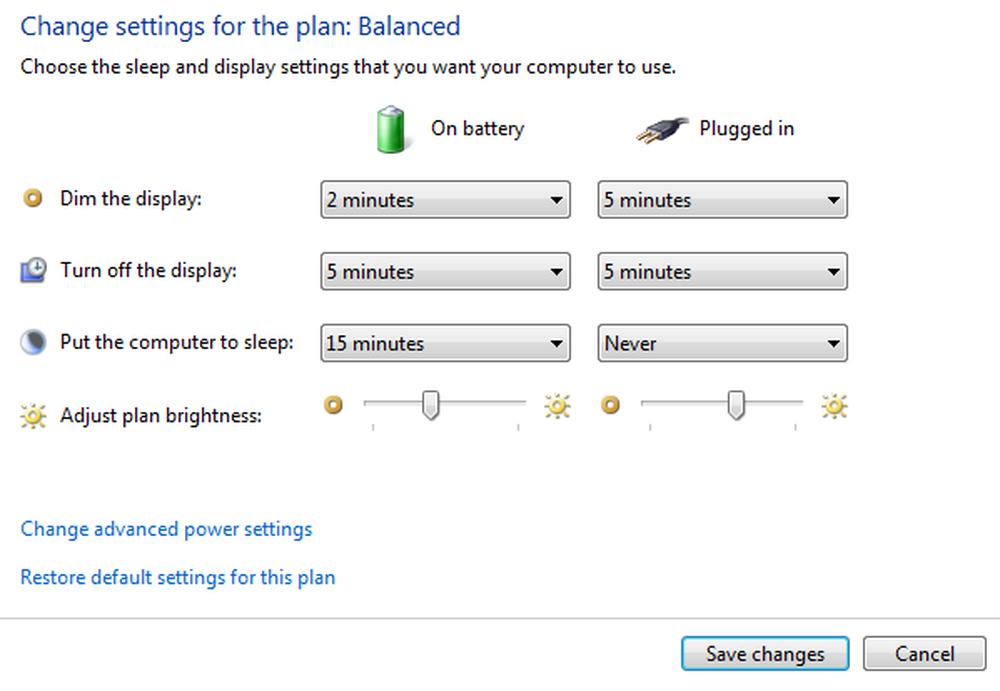
Le monde devient de plus en plus mobile, jour après jour, et vous devez garder le rythme dont vous avez besoin. Mais il y a une limite, vous devez le recharger encore et encore pour qu'il continue à fonctionner. Bien que Windows apporte de nombreuses améliorations en matière de gestion de l'alimentation et que l'outil de diagnostic d'efficacité énergétique de Windows 7, Windows 10 ou Windows 8 puisse vous donner de nombreux conseils d'optimisation de l'alimentation, les batteries de portables ne sont toujours pas aussi efficaces que nous le souhaiterions. Ils peuvent maintenir le pouvoir maximum pendant 5-6 heures seulement. Alors, voulez-vous maximiser l'utilisation efficace de la batterie?
Prolonger la vie de la batterie de l'ordinateur portable Windows
L'astuce consiste à tirer le meilleur parti de la puissance disponible. Voici quelques astuces qui amélioreront les performances de la batterie de manière spectaculaire..
Le conseil le plus courant, si vous n’avez le temps de faire qu’une chose: utilisez le Économiseur d'énergie plan d'alimentation pour maximiser la vie de votre batterie. (Pour choisir le plan d’économies d’énergie, ouvrez Options d'alimentation dans Panneau de contrôle.)
Voici d'autres moyens de prolonger la durée de vie de la batterie de votre ordinateur:
Choisissez un plan d'alimentation à économie d'énergie
Un plan d'alimentation est un ensemble de paramètres matériels et système contrôlant la manière dont votre ordinateur portable gère l'alimentation. Windows 7 a deux plans par défaut:
- Équilibré: Offre des performances et une luminosité d'affichage optimales lorsque vous en avez besoin, tout en préservant l'alimentation lorsque l'ordinateur est inactif.
- Économiseur d'énergie: Le meilleur choix pour prolonger la vie de la batterie. Le coût? Performance plus lente et luminosité de l'écran réduite.
- Le fabricant de votre ordinateur peut également proposer des forfaits supplémentaires..
- Pour changer votre plan d'alimentation, cliquez sur le bouton indicateur de batterie dans la zone de notification de la barre des tâches Windows.
- Jauge de batterie montrant les plans d'alimentation. Sélectionnez l'un des modes d'alimentation par défaut: Équilibré ou Économiseur d'énergie.
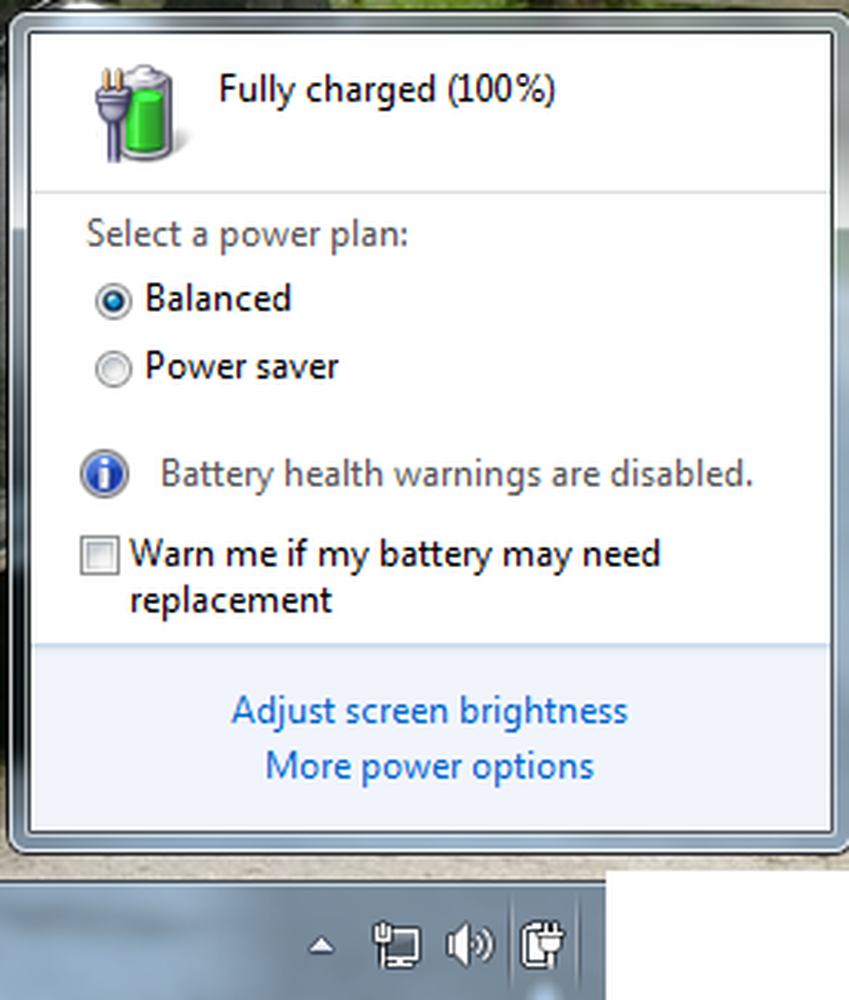
- Vous pouvez également créer vos propres plans d’économie d’énergie personnalisés en en utilisant plus d'options d'alimentation.
Réduire la luminosité de l'écran
L’affichage est la partie de l’ordinateur qui consomme le plus d’énergie, encore plus qu’un disque dur et un processeur. La plupart des ordinateurs portables sont livrés avec des touches dédiées permettant de contrôler la luminosité et le rapport de contraste de l'écran. Vous pouvez également régler la luminosité de l'écran à partir des options d'alimentation du panneau de configuration..
Réduire le temps pour Windows s'assombrit et éteint l'affichage
Vous pouvez économiser de l’énergie en laissant Windows s’éteindre puis éteindre l’écran après une période d’inactivité. Vous pouvez économiser plus d'énergie si vous réduisez le temps et augmentez l'efficacité de la batterie.Pour choisir quand Windows s'assombrit et éteint l'affichage
- Cliquez sur batterie icône dans la zone de notification et cliquez sur Plus d'options d'énergie.
- Sur la page Sélectionner un plan d’alimentation, sur la gauche, cliquez sur Choisir quand éteindre l'écran.
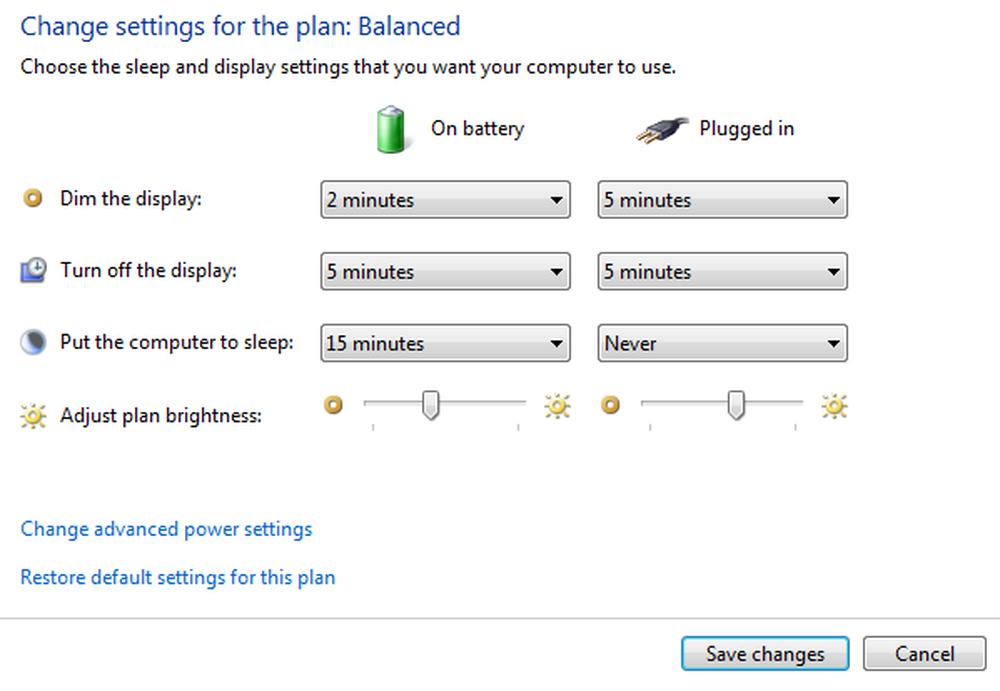
- Cela ajuste les paramètres uniquement pour le plan que vous utilisez actuellement. Pour modifier les paramètres d'un autre plan, cliquez sur Modifier les paramètres du plan en regard du plan que vous souhaitez modifier..
- Cliquez sur Sauvegarder les modifications.
Désactiver ou supprimer les périphériques que vous n'utilisez pas
De nombreux périphériques USB consomment de l'énergie simplement en étant connectés. Si vous utilisez une souris USB, vous pouvez économiser de l'énergie en déconnectant la souris et en utilisant un pavé tactile. Si vous utilisez un lecteur flash USB, débranchez-le lorsque vous ne l'utilisez pas..
Lis: Conseils pour résoudre les problèmes de décharge de la batterie.
Désactiver les cartes PC et les périphériques sans fil intégrés
Ces appareils utilisent également le pouvoir. Si vous n'en avez pas besoin, éteignez-les.
Vous pouvez utiliser Centre de mobilité Windows pour gérer la plupart de ces options. Pour ouvrir WMC, cliquez sur Démarrer, tapez Windows Mobility Center et cliquez sur le premier résultat..

Si vous connaissez d'autres bonnes astuces, partagez-les avec nous.!
Vous voudrez peut-être aussi vous renseigner sur l'entretien de la batterie et sur le Guide d'utilisation et d'optimisation de la batterie de l'ordinateur portable. .
Si vous êtes un Windows 10 utilisateur, vous pouvez connaître l'utilisation de la batterie pour chaque application et activer le mode Économiseur de batterie..